无法清除DNS缓存的解决办法:你都知道吗?1、进入“开始”菜单――>选择“运行”――>在运行中输入 services.msc,然后点击底部的确定进入,即可,如下如图所示:
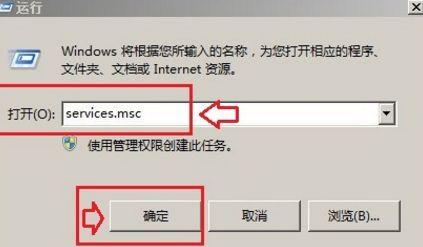
文章插图
无法清除DNS缓存的解决办法:你都知道吗?[!–empirenews.page–]
2、然后在 “服务”窗口右边找到“DHCP Client”和“DNS Client”这两个服务――>双击打开后,分别将它们的“启动类型”设置为“自动”――>同时“启动”这两项服务――>点击确定后,重新启动计算机(这两项默认是开启的 , 检查下之前是否关闭即可);
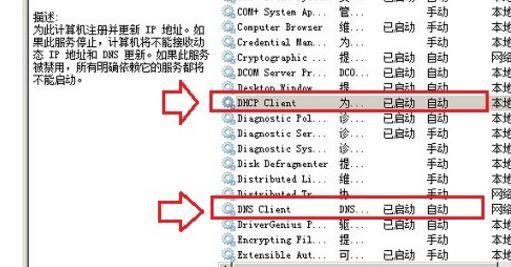
文章插图
无法清除DNS缓存的解决办法:你都知道吗?[!–empirenews.page–]
3、重启电脑后,我们再进入“开始”菜单――>选择“运行”――>在运行中输入cmd命令 , 然后点击确定打开命令提示符,如下图所示:
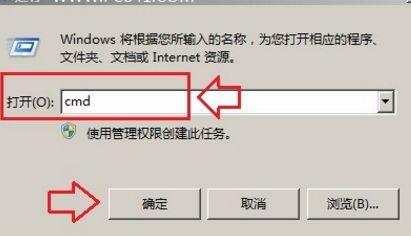
文章插图
无法清除DNS缓存的解决办法:你都知道吗?
4、之后在cmd命令操作中输入 ipconfig/flushdns ,按下回车键确认即可,如下图所示:
[!–empirenews.page–]
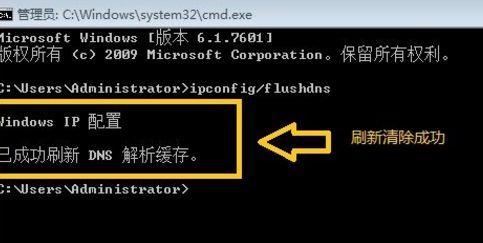
文章插图
无法清除DNS缓存的解决办法:你都知道吗?
清理DNS缓存
如果系统提示“已成功刷新缓存”或者“Successfully flushed the DNS Resolver Cache” , 则说明清除DNS缓存成功 。
相关链接:如何清除DNS缓存 使用命令清理DNS缓存方法
【清除dns缓存无法完成的解决办法 无法清除dns缓存怎么办】最后,我们再去看看是否可以正常上网了,如果不可以,可以再次右键点击“本地连接”,选择“修复”,就不会出现“清除dns缓存”的提示了,这个时候一般就可以上网了,如果依旧不行,可能是网络问题 。
- 我的世界清除效果指令是什么 我的世界清除效果指令表
- 怎么彻底清除COMsurrogate comsurrogate已停止工作一直弹出怎么解决
- 牛杂怎么去腥味清除牛杂异味的方法 牛杂怎么去腥味
- 江铃顺达指示灯详解svs 江铃顺达svs灯怎么清除
- 如何清除桌面弹窗广告 桌面弹窗广告怎么清除
- 怎样净化装修污染
- 门上胶带粘过的痕迹怎么能清除掉 门上的胶带痕迹怎么去除
- 雷凌保养提示怎么消除 雷凌怎么清除保养提示
- ios14怎么删除软件的缓存数据 ios14怎么删除软件
- 房间里有蜘蛛怎么彻底清除 房间里有小蜘蛛怎么彻底清除
